Instalación y uso de Plugin de Wordpress para mostrar ofertas de trabajo
1. En el dashboard de Wordpress dirigirse a Plugins
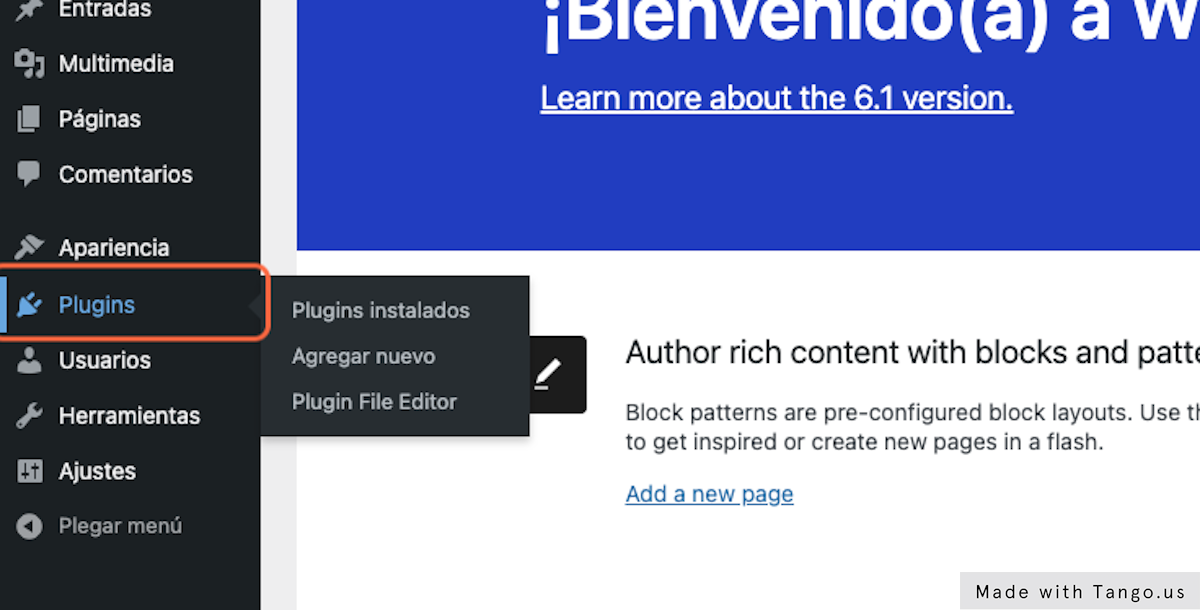
2. Click en Agregar nuevo
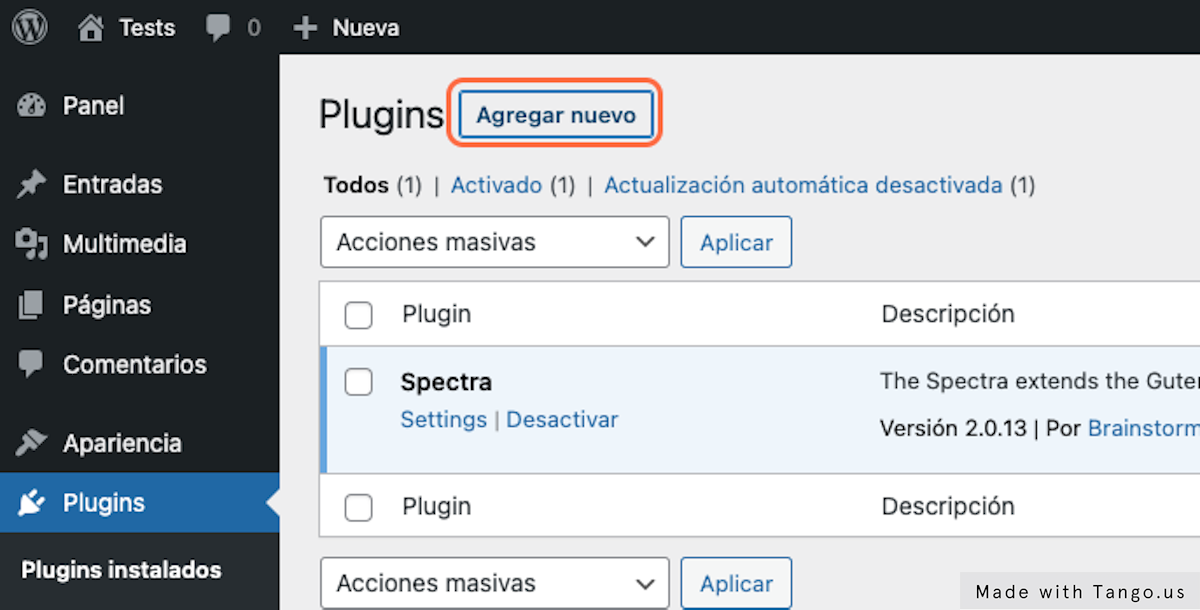
3. Buscar el plugin de Te Recluta Trabajos
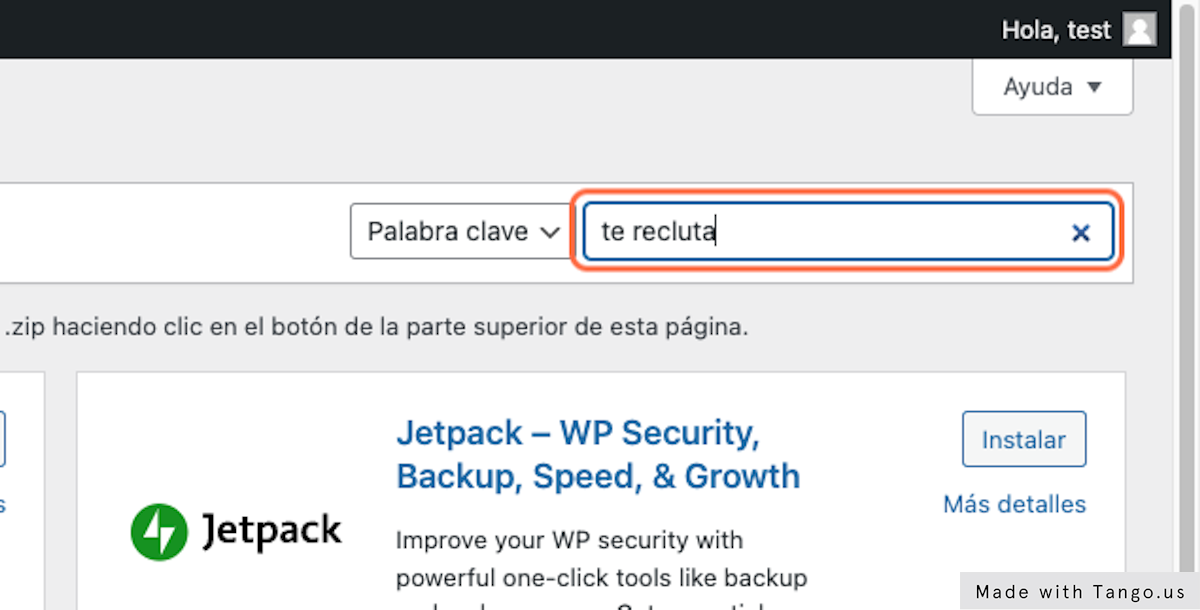
4. Instalar y Activar el plugin Te Recluta Trabajos
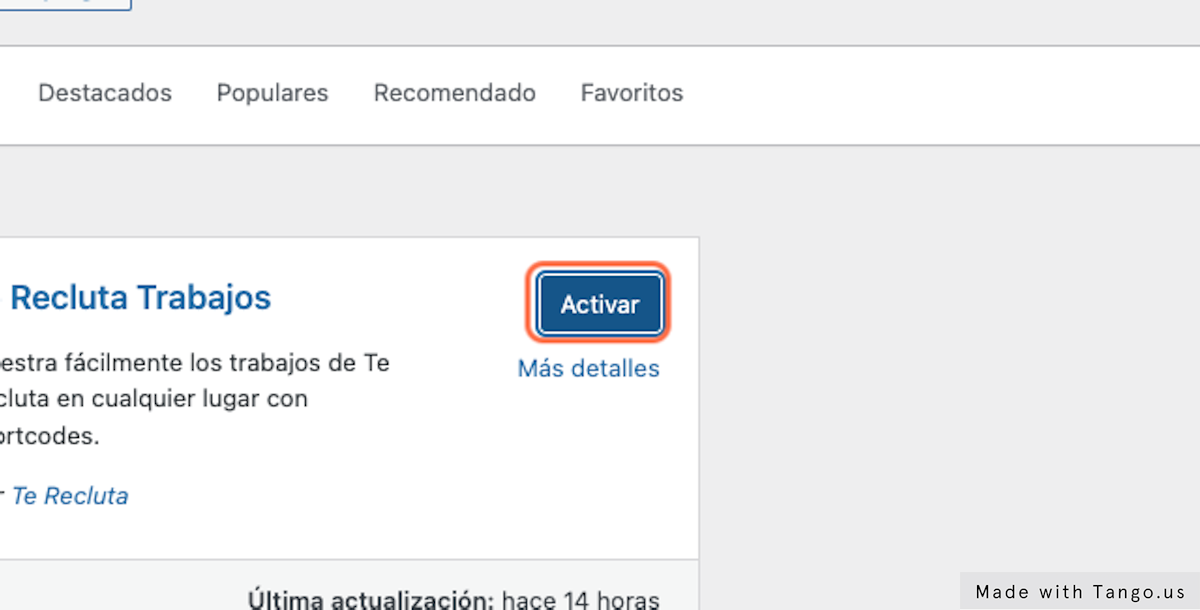
5. Una vez instalado y activado el plugin, dirigirse a la pagina del plugin
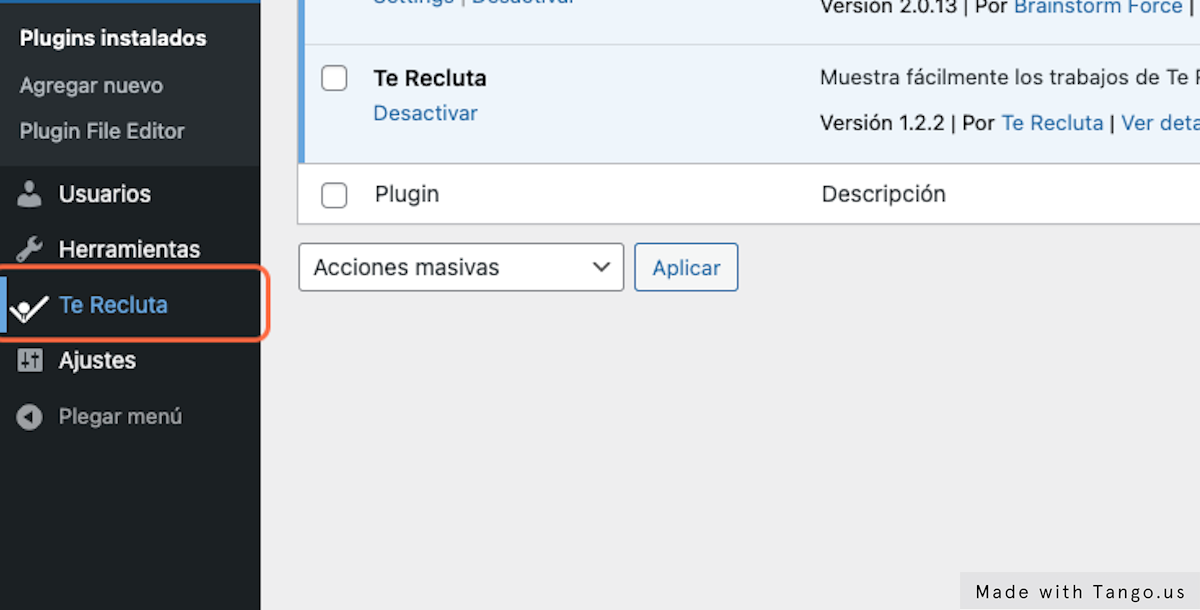
6. Escribir el company_code de tu empresa (puedes obtenerlo en ajustes), para este ejemplo usaremos "te recluta"
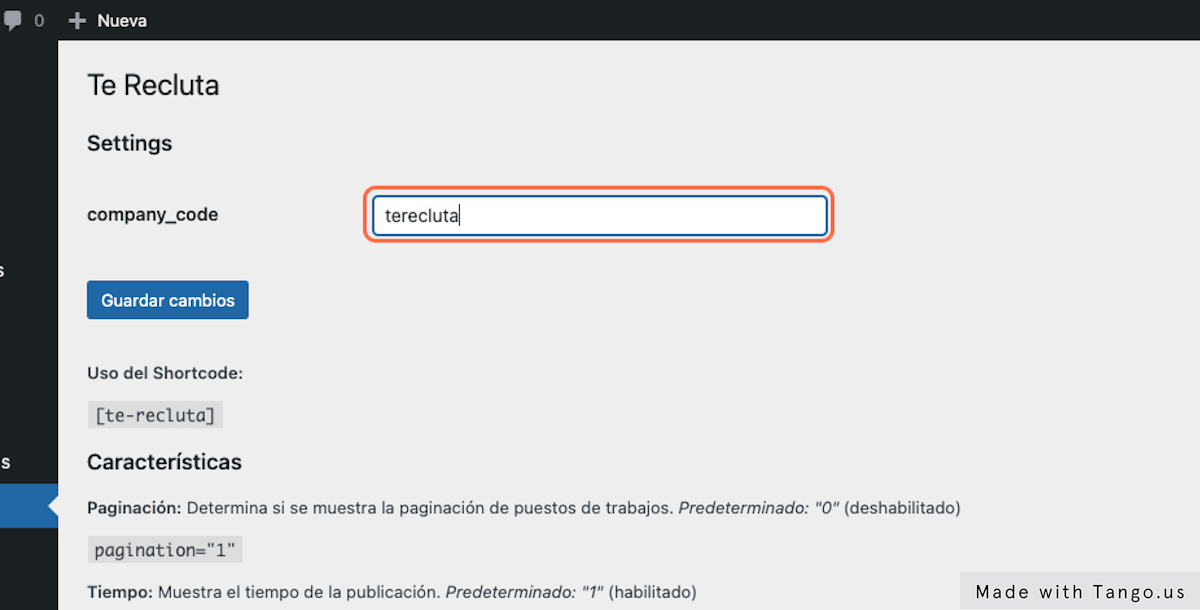
7. Guardar
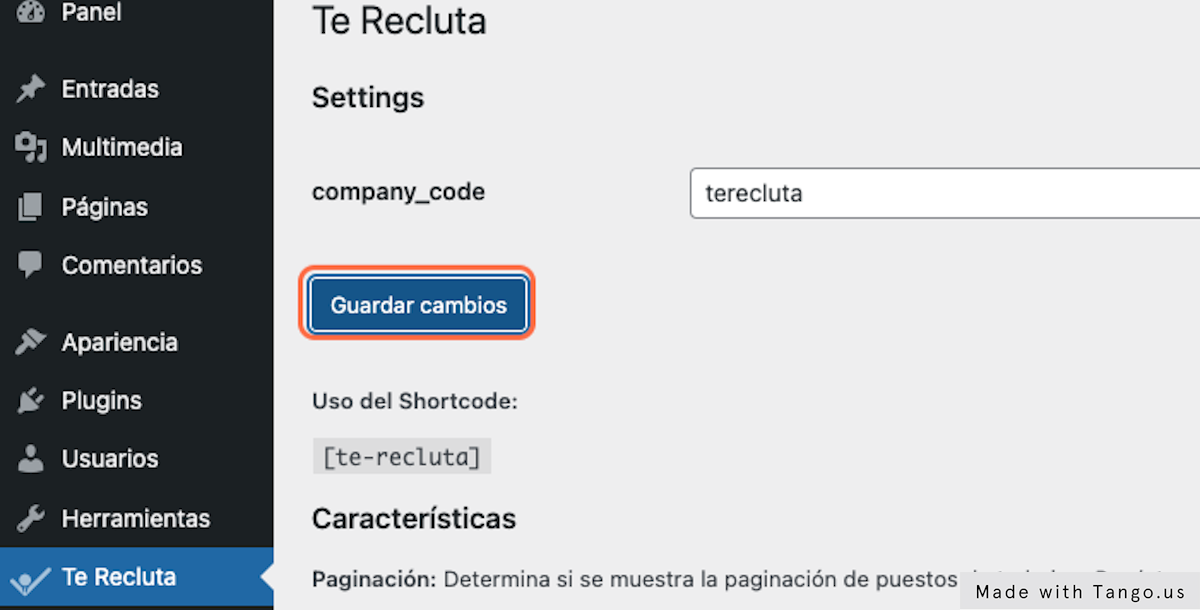
8. Dirigirse a Páginas
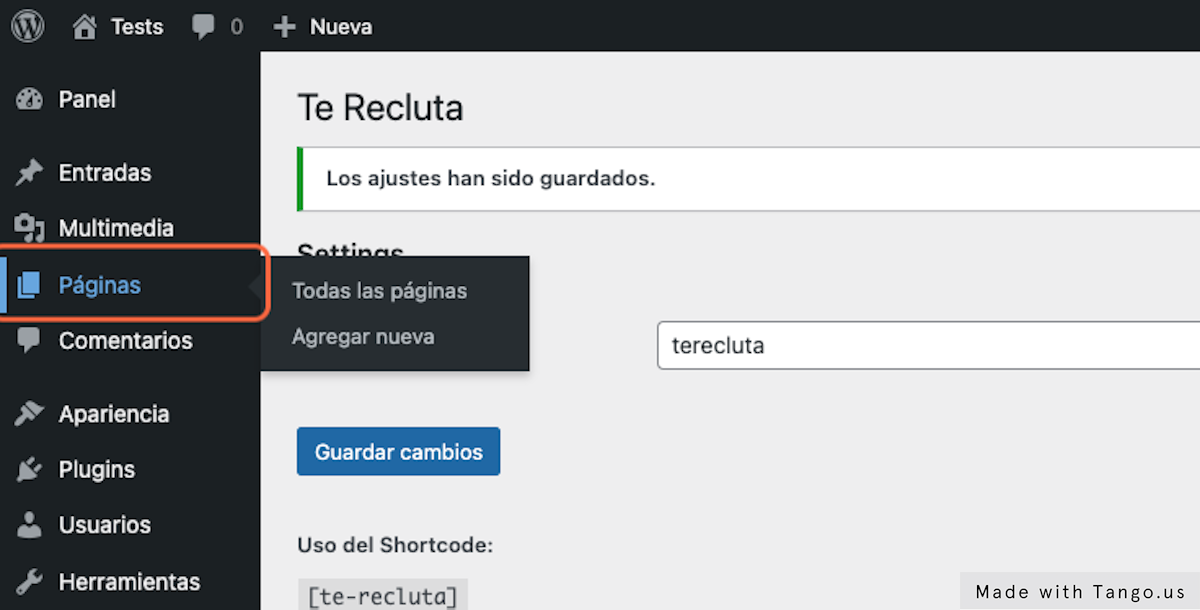
9. Agregar una nueva página de trabajos o editar una que ya se tenga en existencia.
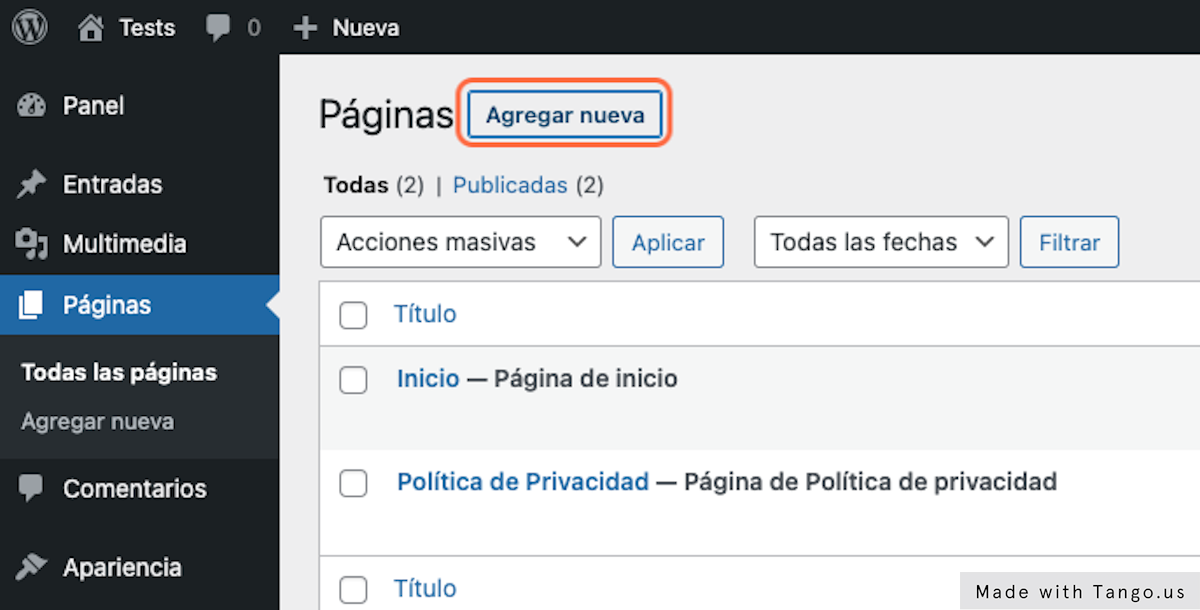
10. Ponerle un titulo a la pagina
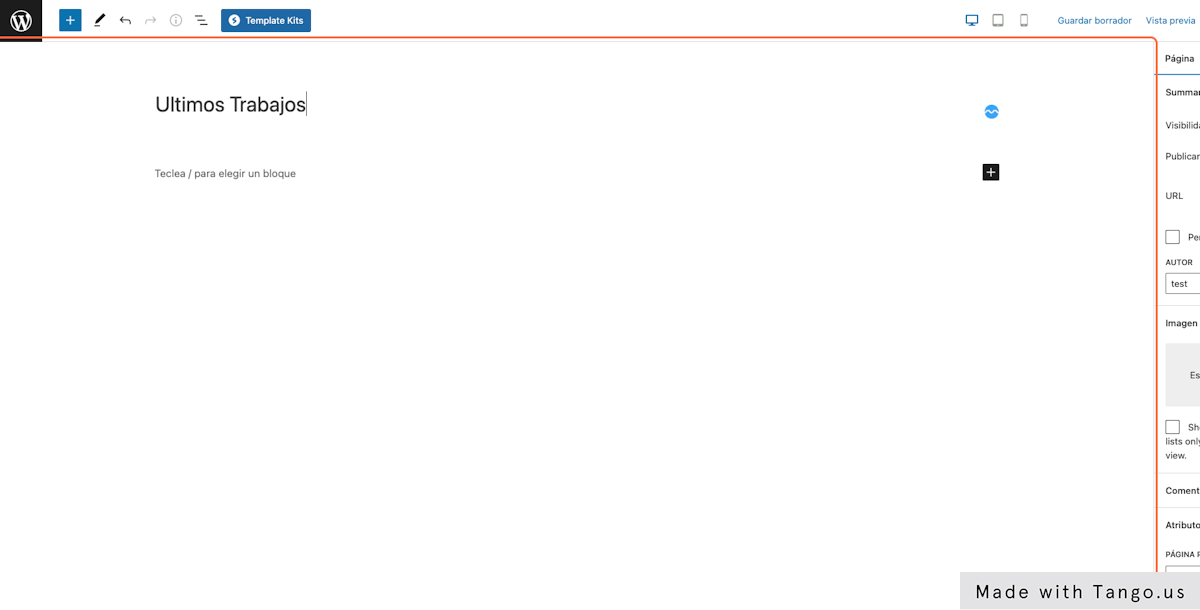
11. Click en Añadir un bloque
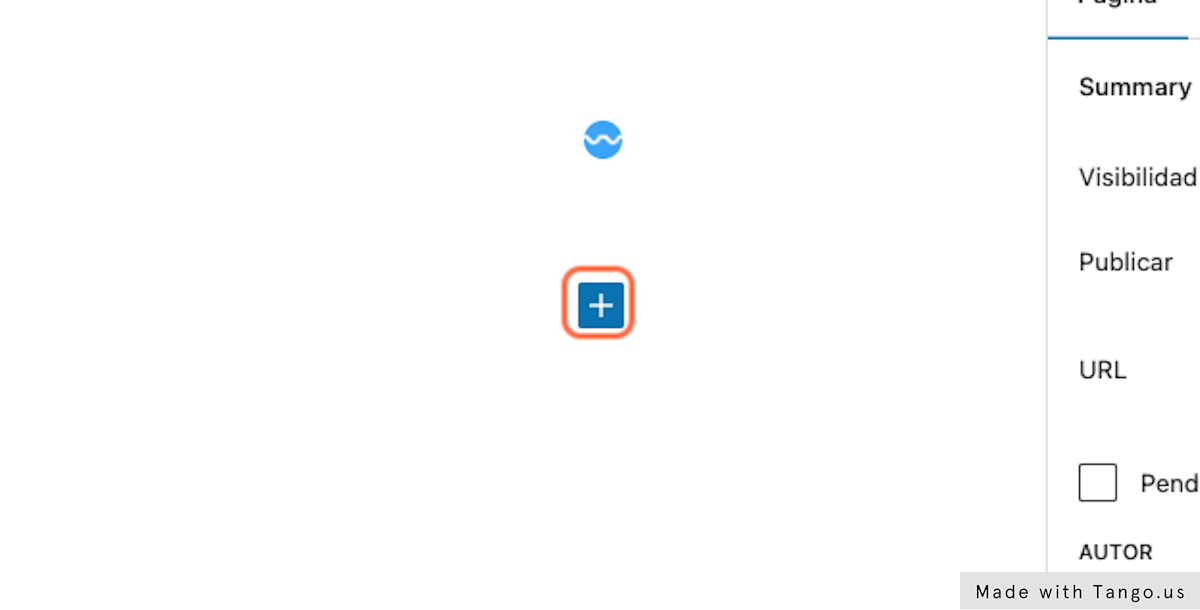
12. Seleccionar bloque de tipo Shortcode
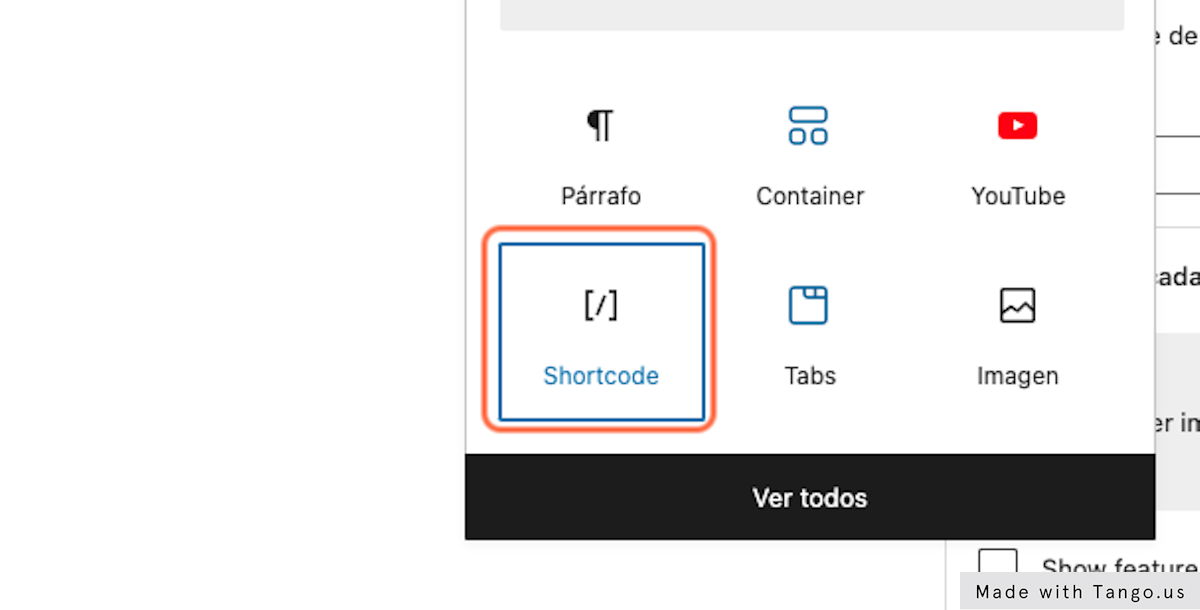
13. Ingresa el shortcode del plugin: [te-recluta]
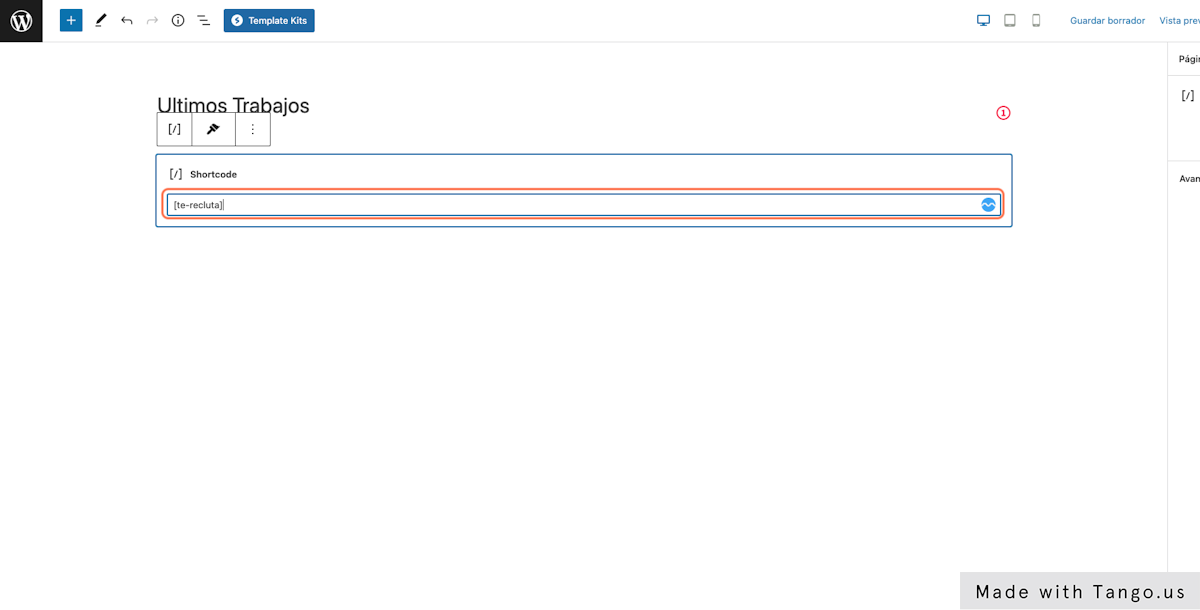
14. Click en Publicar
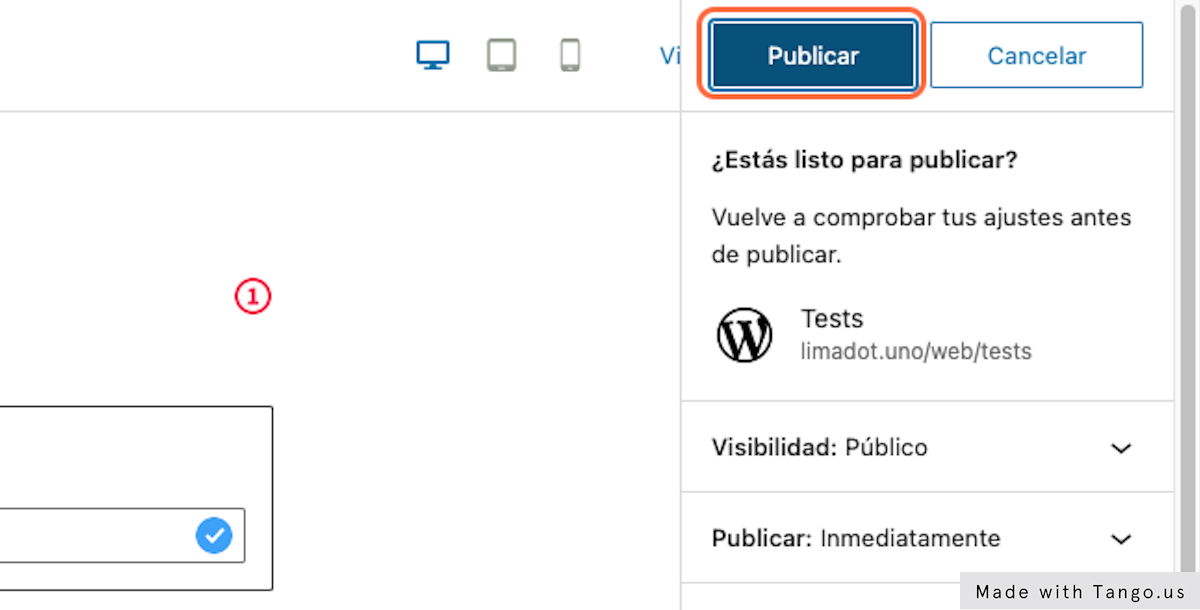
15. Una vez publicada la pagina, el plugin mostrará los puestos de trabajo públicos de tu empresa
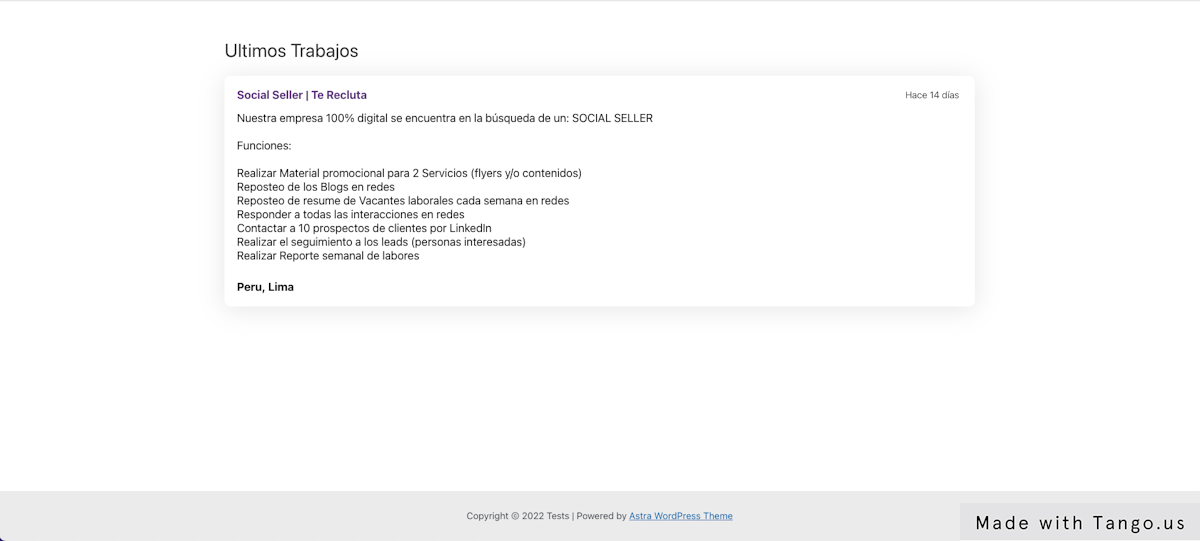
Related Articles
Cómo Personalizar / Modificar las Competencias y sus Fórmulas
1. Click en Ajustes En la esquina superior derecha 2. Click en Competencias 3. Click en el Nombre de la Competencia que deseas modificar En esta sección puedes modificar los nombres de las competencias, sus definiciones y los niveles de desarrollo ...Creación de Procesos Privado
1. Seleccionar el check box de Procesos Privados, luego dar click en botón Nuevo Proceso + 2. Ingresar el título del nuevo proceso… 3. Proceso por competencias 4. En plantilla, seleccionar nueva evaluación 5. Seleccionar el Grupo Ocupacional 6. En ...Creación de Proceso Público
1. Click en Procesos Públicos… 2. Click en Nuevo Proceso 3. Click on Nuevo puesto from Plantilla 4. Llenar datos de la plantilla 5. En provincia llenar datos del municipio y en distrito de la colina 6. Llenar datos de estudios y conocimientos 7. Dar ...Cómo crear tu Portal de Marca Empleadora con Te Recluta
1. Inicia Sesión en Te Recluta | Sistema de selección de personal 2. Click en Ajustes (arriba a la derecha) 3. Click en Marca Empleadora 4. Click en Empresa (en el menú de la izquierda) 5. Aquí coloca el Nombre de tu empresa 6. Aquí una descripción ...Cómo modificar las Fases / Etapas de los Procesos
1. Click en Ajustes Arriba a la derecha de tu portal 2. Click en Fases de Procesos 3. Click en el lápiz para modificar el nombre de cada fase Personaliza las etapas según lo que sucede en tu organización 4. Ingresa el nuevo nombre de la Fase ...